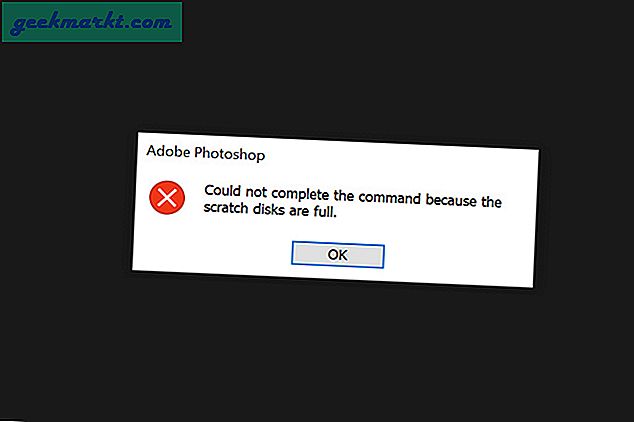Chuyển từ Windows sang Ubuntu, bạn bỏ lỡ rất nhiều ứng dụng. Đặc biệt là các ứng dụng Windows gốc hữu ích như OneDrive, OneNote, Microsoft Mail và Sticky Notes. Mặc dù Ubuntu, không giống như các bản phân phối Linux khác, không được cài đặt sẵn các ứng dụng ghi chú hoặc ứng dụng ghi chú dán, nhưng không thiếu các ứng dụng ghi chú cố định của bên thứ ba trên Internet. Sau khi duyệt qua nhiều trang GitHub và Internet, tôi đã chọn ra danh sách 7 ứng dụng Sticky Notes tốt nhất cho Ubuntu.
Sticky Notes dành cho Ubuntu
1. Microsoft Sticky Notes
Ghi chú cố định của Microsoft không phải là những ghi chú mạnh mẽ nhất ngoài đó nhưng khi bạn đã khóa dữ liệu của mình, sẽ không có cách nào để di chuyển ra ngoài. Tệ hơn nữa, Microsoft không cho phép bạn xuất dữ liệu và bạn cũng không thể truy cập dữ liệu đó bên ngoài Windows. Vì vậy, nếu bạn là một người giống như tôi, người có Windows và Ubuntu khởi động kép và thường xuyên cần truy cập các ghi chú dính Windows trên Ubuntu, thì ứng dụng này là dành cho bạn.
Rất may, nó có một ứng dụng web mới cho phép bạn truy cập các ghi chú dính Windows của mình từ bất kỳ nền tảng nào có trình duyệt. Tất cả những gì bạn cần làm là đảm bảo rằng bạn đã đăng nhập vào ứng dụng Sticky Notes và sử dụng cùng một id Microsoft để đăng nhập vào cổng Microsoft. Ngoài ra, bạn cũng có thể sử dụng Microsoft Arrow Launcher trên Android của mình để truy cập các ghi chú dính trên nền tảng di động.
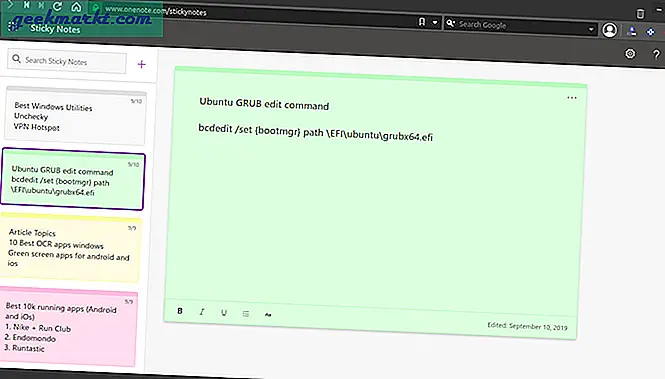
Những gì là tốt?
- Bạn nhận được tất cả các tính năng của ứng dụng dành cho máy tính để bàn ngay cả trên ứng dụng web
- Đồng bộ hóa dữ liệu đám mây
- Hỗ trợ đa nền tảng cho Windows, Android
Cái gì không?
- Không thể ghim hoặc kéo ghi chú dính
Truy cập Microsoft Sticky Notes
2. StickyNotes
StickyNotes, như tên cho thấy, là một bản sao chính xác của Microsoft Sticky Notes được xây dựng cho Linux. Ứng dụng này là mã nguồn mở và bao gồm ít nhiều tất cả các tính năng của ghi chú dán. Đầu tiên, bạn nhận được Trình quản lý ghi chú có tất cả các ghi chú dán chồng lên nhau với các mã màu khác nhau.

Ngoài định dạng văn bản, Sticky Notes cũng nhắc nhở các từ hữu ích nếu bạn muốn soạn thảo ý tưởng trên các ghi chú dán. Hơn nữa, bạn cũng có thể thêm ghi chú âm thanh và tệp video vào ghi chú dán của mình. Tính năng yêu thích của tôi là đồng bộ Dropbox. Bạn có thể đăng nhập vào tài khoản Dropbox của mình và Ghi chú dính sẽ đồng bộ hóa tất cả các ghi chú của bạn lên đám mây. Cá nhân tôi rất thích hỗ trợ GDrive nhưng tôi có thể hiểu các hạn chế về tiền tệ trong việc tải Google API.
StickyNotes là một giải pháp thay thế lý tưởng cho Microsoft Sticky Notes nhưng những người dùng thành thạo sẽ thấy nó quá tệ. Nó bỏ lỡ các tính năng nâng cao như bảo vệ mật khẩu, hỗ trợ thư, in ghi chú dính, v.v. Ngoài ra, giao diện người dùng có một chút không nhất quán để phản hồi các cú nhấp chuột.
Những gì là tốt?
- Giao diện người dùng trực quan
- Hỗ trợ mặt cười và định dạng văn bản
- Hỗ trợ các tệp video và âm thanh
- Đồng bộ hóa tài khoản Dropbox
Cái gì không?
- Không hỗ trợ hình ảnh
- Không có mật khẩu bảo vệ
Tải xuống Sticky Notes
3. Chỉ báo Stickynotes
Stickynotes là một mã nguồn mở thay thế cho người dùng Microsoft Sticky Notes. Không giống như hai ứng dụng trước, ứng dụng này luôn chạy ở chế độ nền với một biểu tượng được gắn trên Bảng điều khiển. Bạn nhấp vào biểu tượng và trình đơn thả xuống hiển thị cho bạn một số tùy chọn như tạo ghi chú mới, khóa ghi chú dính, xuất và nhập dữ liệu, v.v.
Khéo tay, tính năng yêu thích nhất của tôi là khả năng tạo danh mục. Tôi có các ghi chú công việc của tôi được mã hóa bằng màu cam và các ghi chú cá nhân được mã hóa bằng màu vàng. Điều này thực sự giúp phân biệt chúng trong nháy mắt.

Indicator Stickynotes là lý tưởng cho người dùng bình thường nhưng nếu bạn là người dùng thành thạo, sẽ có rất nhiều tai ương phải tiếp tục. Ứng dụng không nhận dạng được URL web, email, v.v. Bạn không thể định dạng văn bản bên trong ghi chú cố định nhưng tất cả những điều này đều có thể chấp nhận được. Tuy nhiên, phần khó chịu nhất là nó không thể vẽ qua các ứng dụng khác và để truy cập các ghi chú dính của bạn, bạn luôn phải quay lại Màn hình nền.
Những gì là tốt?
- Tùy chọn giao diện người dùng, màu sắc và phông chữ tối thiểu
- Khả năng khóa các ghi chú dính để ngăn các thay đổi ngẫu nhiên
- Chia ghi chú dán thành các danh mục như công việc, cá nhân, v.v.
- Khả năng nhập và xuất ghi chú
Cái gì không?
- Không thể ghim các ghi chú dính hoặc truy cập chúng trong các ứng dụng khác
- Không có định dạng văn bản và nhận dạng URL web
- Không có tùy chọn để tìm kiếm các ghi chú dính
Tải xuống Stickynotes Chỉ báo
4. KNotes
KNotes là một ứng dụng ghi chú cố định trong tổng thể các tiện ích hữu ích mà KDE cung cấp. Bạn có thể tải xuống KNotes trực tiếp từ kho apt. Nếu KNotes thoạt nhìn có vẻ choáng ngợp với bạn, thì cảm giác đó khá giống nhau. Giao diện người dùng cực kỳ truyền thống và mọi thứ có vẻ cơ bản cho đến khi bạn nhấn chuột phải vào biểu tượng.
Bạn nhận được tất cả các tính năng như Ghi chú dính chỉ báo và nó đi trước một bước và cho phép bạn gửi thư hoặc in ghi chú dính của mình. Bạn có thể đặt Báo thức bằng ghi chú dính để nhắc bạn về một sự kiện với một số văn bản được thêm vào.
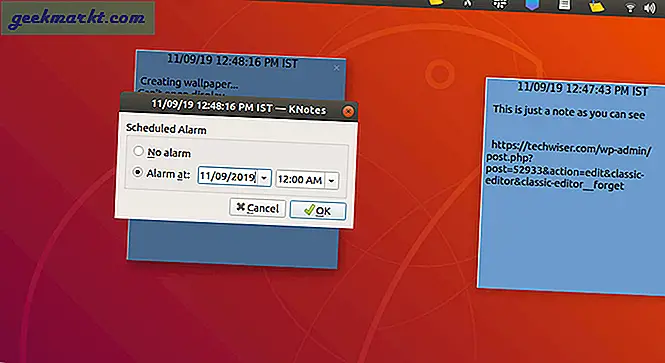
Những gì là tốt?
- Trình kiểm tra chính tả tự động
- Khả năng đặt báo thức, in hoặc gửi các ghi chú dán qua thư
- Khả năng tìm kiếm các ghi chú dính
- Ghim các ghi chú dính trên đầu các cửa sổ khác
Cái gì không?
- Không hỗ trợ siêu liên kết hoặc ID email
- Không có định dạng văn bản ghi chú cố định riêng lẻ
- Không có mật khẩu bảo vệ
5. XPad
XPad là một ứng dụng ghi chú dính tối thiểu và đã tồn tại lâu đời. Nó có một trong những giao diện người dùng tốt nhất trong số các giao diện người dùng khác trong danh sách này. Tương tự như Indicator Sticky Notes, nó có tất cả các chức năng cơ bản. Ngoài ra, nó cung cấp cho bạn định dạng văn bản riêng lẻ. Bạn có thể in đậm, in nghiêng hoặc thay đổi màu sắc của phông chữ trong một ghi chú dán riêng lẻ.
XPad là một ứng dụng ghi chú tối thiểu tốt nhưng tôi chỉ có một phàn nàn về nó. Mã này khá cũ và nó vẫn sử dụng biểu tượng khay hệ thống kế thừa thay vì biểu tượng Bảng điều khiển mới. Do đó, nếu bạn muốn biểu tượng được hiển thị trên Bảng điều khiển, bạn cần tải xuống tiện ích mở rộng GNOME nhỏ này có tên là TopIcons Plus.

Xpad là một ứng dụng ghi chú dính được phát triển bằng C nguyên bản và nó có sẵn trong Ubuntu. Bạn có thể sử dụng nó để nhanh chóng ghi chú, ghi nhớ với nhiều cửa sổ nhỏ độc lập.
Những gì là tốt?
- Định dạng văn bản trong các ghi chú cố định riêng lẻ
- Trình quản lý ghi chú dính trên bảng điều khiển
Cái gì không?
- Mã cũ sử dụng khay hệ thống
6. GloboNote
Không giống như ứng dụng XPad trước đây, Globonote không phải là một ứng dụng ghi chú dính tối thiểu. Nó có một loạt các tính năng như bảo vệ bằng mật khẩu, định dạng văn bản, sao lưu và khôi phục, v.v. Globonote là ứng dụng duy nhất trong danh sách này hỗ trợ hình ảnh. Bạn có thể sao chép và dán trực tiếp hình ảnh vào ghi chú dán. Ngoài ra, GloboNote cũng cung cấp trình quản lý ghi chú cho phép bạn quản lý tất cả các ghi chú ở một nơi duy nhất.
GloboNote là ghi chú tốt nhất cho người dùng thành thạo. Tuy nhiên, giao diện quá cũ và không được tối ưu hóa cho giao diện người dùng Linux.

Những gì là tốt?
- Trình quản lý ghi chú
- Ghi chú khóa và bảo vệ bằng mật khẩu
- Khả năng tìm kiếm ghi chú
Cái gì không?
- Giao diện người dùng không trực quan
- Không được tối ưu hóa cho giao diện người dùng Linux
Tải xuống GloboNote
Kết thúc
Trong trường hợp của tôi, tôi đang sử dụng StickyNotes vì hầu hết việc ghi chú của tôi liên quan đến văn bản và tôi muốn giới thiệu điều tương tự cho những người dùng như tôi. Bạn cũng có thể thử Indicator Sticky Notes hoặc XPad có nhiều giao diện người dùng hiện đại hơn và tất cả các tính năng cơ bản. Đối với người dùng thành thạo, tôi muốn giới thiệu GloboNote tuy nhiên giao diện người dùng chậm và cũ.
Trong trường hợp có bất kỳ vấn đề hoặc thắc mắc nào, hãy cho tôi biết trong phần bình luận.
Cũng đọc: 6 Trình quản lý Clipboard tốt nhất cho Ubuntu